Cum de a deschide porturi pe Windows 7, 8, 8.1, știu nu toate, dar a auzit despre ei, probabil, mulți utilizatori de PC-uri. Cu toate acestea, pentru anumite jocuri sau programe online care necesită acces la Internet, este necesară deschiderea unor conexiuni suplimentare. Uneori este necesară deschiderea sau testarea porturilor deja deschise.

Deschiderea portului în Windows
Ce descoperim?
Unele aplicații nu trebuie să deschidă o conexiune suplimentară, deoarece sunt deja deschise în prealabil. Dar pentru unele resurse închise, jocuri (cum ar fi Minecraft), trebuie să o faci manual.
Modalități de deschidere
Cea mai simplă metodă comună
Metoda cea mai accesibilă este destul de simplă. Mai jos este algoritmul acțiunilor care trebuie efectuate:
- În "Panoul de control" găsim elementul "Sistem și securitate", apoi deschideți "Paravanul de protecție Windows".
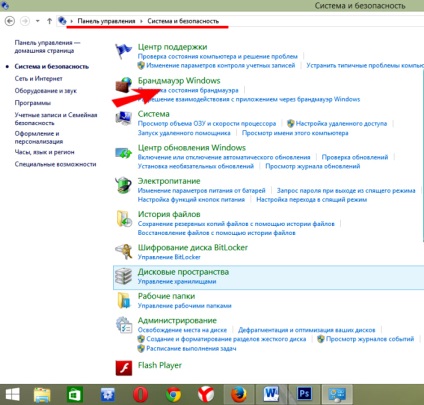
Deschideți paravanul de protecție Windows
- Selectați "Opțiuni avansate"
- În fereastra afișată, alegeți "Reguli pentru conexiunile primite" (coloana din stânga).
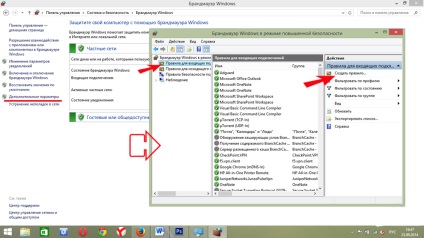
Selectați "Reguli pentru conexiunile primite"
- Apoi, trebuie să creați o regulă, faceți clic pe pictograma corespunzătoare.
- Tipul regulii "Pentru port", faceți clic pe butonul "Înainte", puneți marcatorul în "Protocolul TCP" și introduceți numărul (este necesar să îl verificați cu exactitate). Apăsați din nou "Next".
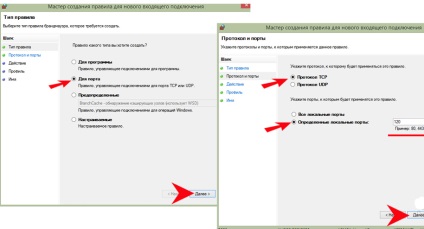
Puneți marcatorul pe "protocolul TCP"
- Părăsim toate casetele de selectare - ele determină la care profil va fi regula.
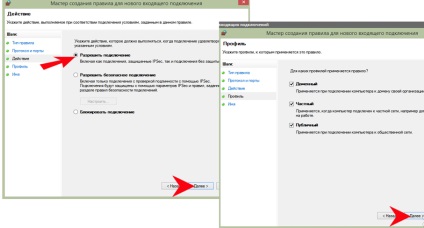
Lăsați toate căsuțele de selectare
- După aceea, va trebui să veniți cu un nume și, dacă aveți nevoie de el, o descriere. Faceți clic pe "Finalizare".
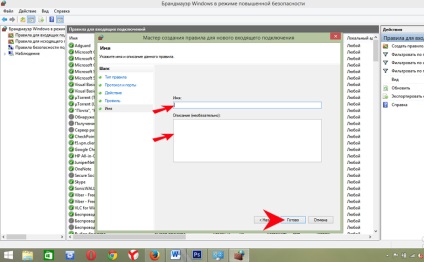
Totul - aveți o nouă regulă, acum computerul se va putea conecta la serverul dorit.
Conexiune pentru program
Această metodă poate fi necesară dacă cea anterioară nu a putut furniza aplicația necesară cu activitatea de rețea necesară. Acesta este, pur și simplu, programul necesar încă nu se conectează la Internet.
Prin urmare, o conexiune la rețea va fi permisă pentru acest program.
Dezactivarea paravanului de protecție
Paravanul de protecție Windows poate bloca adesea multe conexiuni, astfel că, în unele cazuri, puteți încerca să-l dezactivați. Cu toate acestea, dacă pe computer nu este instalat niciun antivirus, utilizarea Internetului cu firewall-ul oprit poate fi periculoasă pentru computer.
Pentru a dezactiva paravanul de protecție, trebuie doar să intrați în el, selectați elementul "Porniți și dezactivați paravanul de protecție Windows", setați marcatorii la "Dezactivați paravanul de protecție Windows" din setări și faceți clic pe "OK".
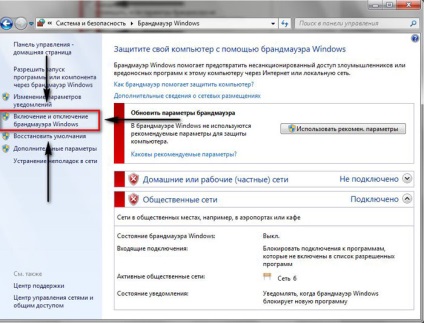
Dezactivați paravanul de protecție Windows
Nu este întotdeauna necesar să conduci un număr nou și să selectezi un protocol, uneori este suficient să știi cum să verifici dacă portul este deschis. Puteți să o faceți cu o comandă specială. Mai întâi, conducem "cmd" (fără citate) în linia de comandă (se deschide apăsând Win + R), apoi faceți clic pe "OK", iar în fereastra apărută vom introduce comanda "netstat -a". După aceasta, apare o listă cu toate protocoalele deschise. Astfel, este ușor să le verificați numărul. Acest control poate fi efectuat pe diverse servicii de internet gratuite. care va furniza, de asemenea, aceste informații.
Deschideți conexiuni noi sau chiar dezactivați blocarea acestora este destul de ușoară. Aceste limitări cu aptitudini mici nu pot împiedica accesul la informațiile sau datele necesare de pe Web. Acum, dacă este necesar, aveți posibilitatea să deschideți portul de pe computer și să îl verificați.
Articole similare
Trimiteți-le prietenilor: